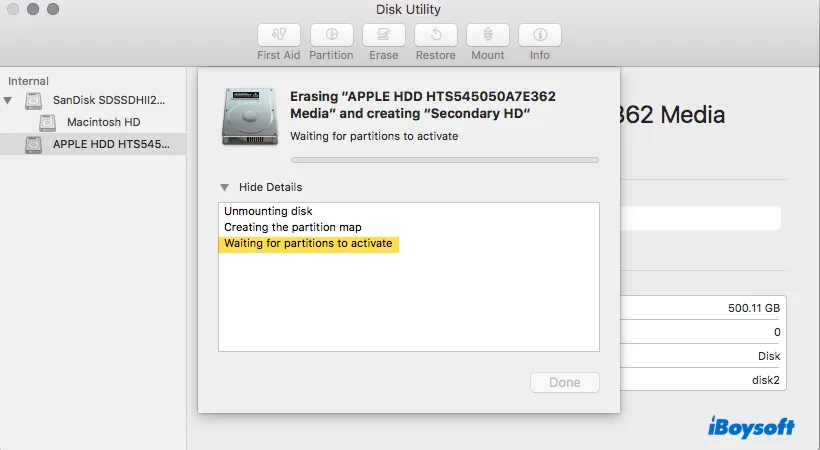
A formatação de um disco no Mac geralmente envolve vários processos, como "Desmontar o disco," "Criar o mapa de partição," e então "Esperando as partições serem ativadas." No entanto, o Utilitário de Disco pode travar em "Esperando as partições serem ativadas," impedindo você de apagar o disco.
Isso pode acontecer em um disco rígido interno ou em um dispositivo de armazenamento externo, como um cartão SD, um pen drive USB, um SSD, um HDD, etc. Este artigo irá explicar as possíveis razões por trás da falha na formatação e fornecer soluções.
Por que o Utilitário de Disco do Mac está travado em 'Esperando as partições serem ativadas'?
Quando o Utilitário de Disco trava em "Esperando as partições serem ativadas," geralmente significa que o disco a ser formatado possui uma tabela de partição com falha, ou está danificado. Se isso ocorrer ao formatar o disco rígido interno do Mac, pode ser devido a um cabo de fita SSD/HDD quebrado.
Corrigir 'Esperando as partições serem ativadas' no disco rígido interno do Mac
Aqui está como superar "Esperando as partições serem ativadas" ao apagar o disco rígido interno no seu Mac.
Solução 1: Formatar seu Mac no Modo de Recuperação pela Internet
A Recuperação pela Internet é um modo de recuperação alternativo acessível pela Internet. Semelhante à Recuperação Local, que é acessada através de Command + R, ela permite que você formate o seu Mac com o Utilitário de Disco. Além disso, você também pode reinstalar a versão mais recente do macOS compatível com o seu Mac na Recuperação pela Internet.
Mas se você apenas deseja reinstalar o macOS que estava instalado no seu Mac, você pode formatar o disco rígido interno na Recuperação pela Internet e depois reiniciar na Recuperação Local para concluir a instalação. Veja como usar a Recuperação pela Internet para formatar o seu Mac:
- Desligue o seu Mac.
- Pressione o botão de ligar, e imediatamente pressione e segure Option + Command + R.
- Solte as teclas quando você ver o globo giratório.
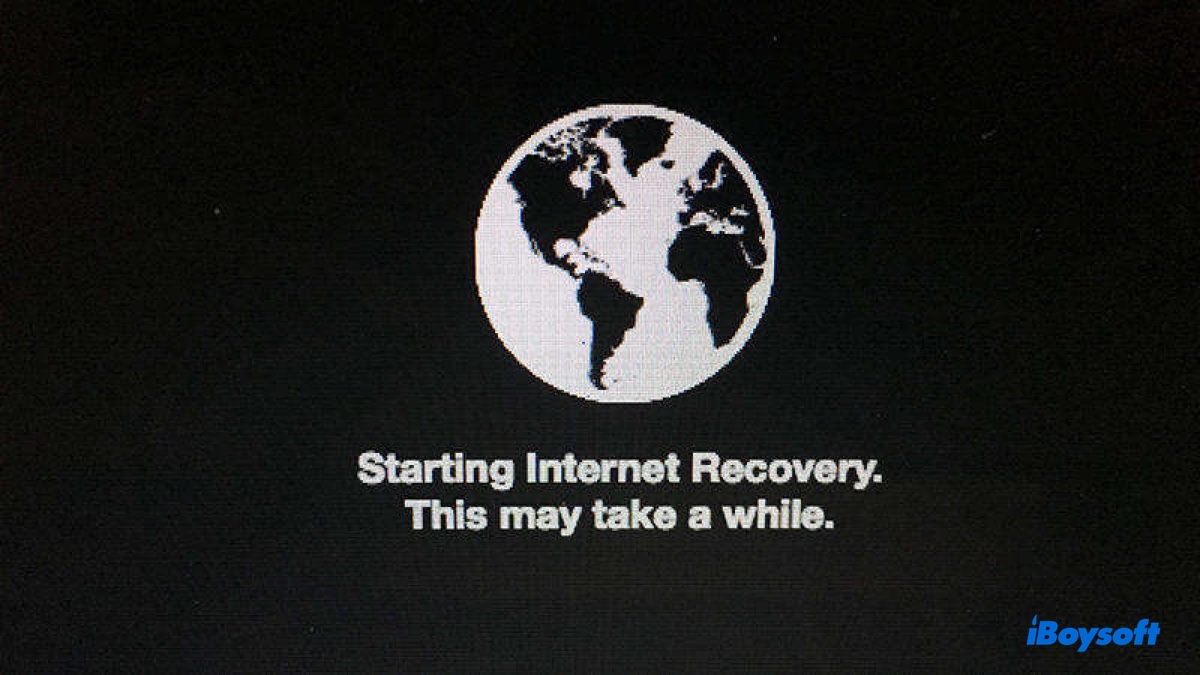
- Na janela Utilitários do macOS, selecione Utilitário de Disco e clique em Continuar.
- Clique em Ver > Mostrar Todos os Dispositivos.
- Escolha o disco físico interno de nível superior e clique em Apagar.
- Dê um nome ao disco de Macintosh HD.
- Escolha APFS como formato se você for instalar o macOS High Sierra ou posterior; caso contrário, use Mac OS Extended (Com Journaling).
- Defina o esquema como Mapa de Partição GUID.
- Clique em Apagar.
- Espera até que o processo de apagar seja concluído.
Nota: A recuperação pela Internet é exclusiva para Macs com base em Intel. Se você tem um Mac com Apple Silicon, você pode inicializar o seu Mac a partir de um drive externo para apagar o disco.
Solução 2: Reparar o disco rígido do seu Mac
Se o Utilitário de Disco ainda congelar em "Aguardando ativação das partições," tente reparar o disco rígido com o Primeiros Socorros para resolver problemas de sistema de arquivos.
Enquanto estiver no Utilitário de Disco, selecione o volume interno na parte inferior do seu disco rígido do Mac e clique em "Primeiros Socorros." Depois que for reparado, passe para o próximo acima dele e repita os passos até que o disco físico no topo seja reparado.
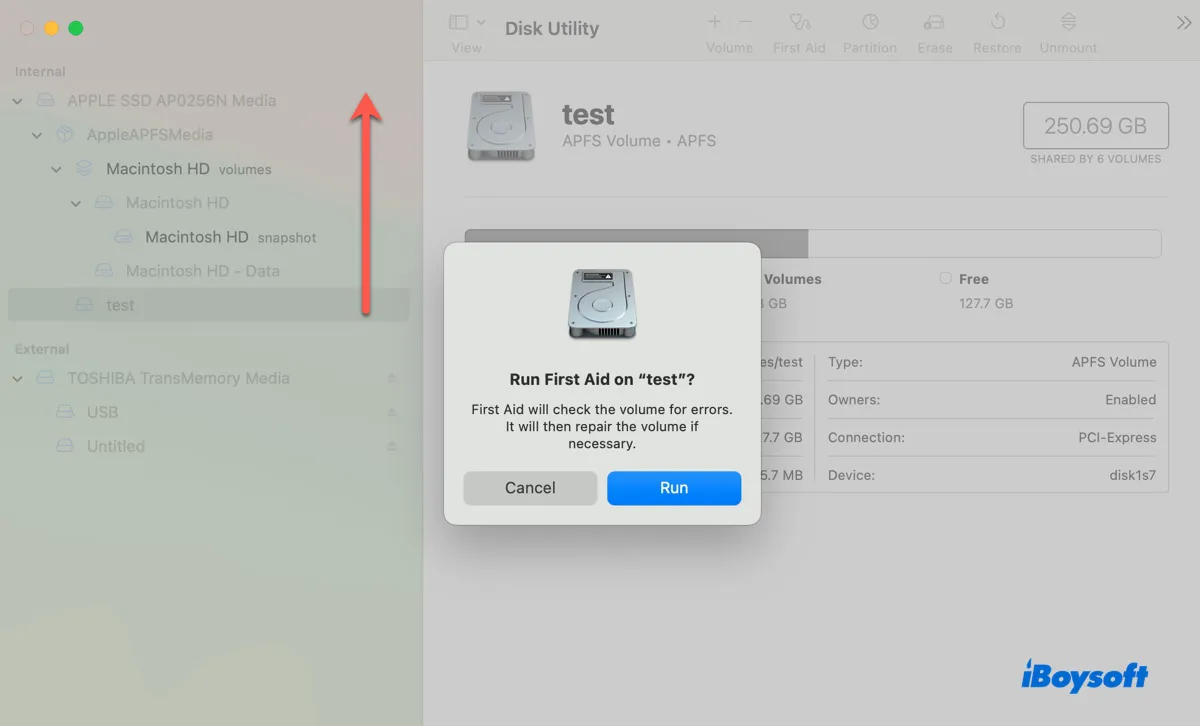
Então você pode apagar o disco de inicialização novamente. É aconselhável tentar diferentes formatos também. Por exemplo, você pode mudar para Mac OS Estendido (Jornalizado) se continuar falhando com APFS e depois voltar para APFS quando a formatação finalmente tiver sucesso.
Solução 3: Trocar o cabo de fita do disco rígido
Alguns usuários identificaram o problema como sendo um cabo de fita do disco rígido ruim. Se você tiver um Mac antigo com um cabo de fita, considere usar um novo. Aqui está o testemunho do usuário: "Eu identifiquei como sendo um cabo de fita SSD ruim, pois sabia que meu SSD não estava ruim porque eu o tinha acabado de comprar."
Solução 4: Substituir o disco rígido interno se possível
Se os métodos acima não funcionarem, o disco rígido interno pode ter problemas de hardware. Nesse caso, você pode levá-lo a uma loja autorizada da Apple ou a um Genius bar da Apple para testes de hardware. Se o disco rígido estiver realmente danificado, opte por um novo SSD se for removível.
Corrigir 'Aguardando ativação das partições' em pendrive USB/SSD/HDD/Cartão SD
Se você estiver preso em "Aguardando ativação das partições" ao formatar um pendrive USB, um SSD/HDD ou um cartão SD no Utilitário de Disco, tente as seguintes soluções:
Solução 1: Formatar o drive externo no Terminal
Se o Utilitário de Disco não permitir que você formate o disco rígido, o Terminal é a melhor alternativa. É a interface de linha de comando no seu Mac para se comunicar com o sistema operacional e realizar várias tarefas, incluindo a formatação de unidades. Veja como usá-lo para formatar seu disco externo:
- Abrir Terminal.
- Digite o comando abaixo e pressione Enter.diskutil list
- Anote o identificador do disco que deseja apagar. (por exemplo, disco2)
- Execute o comando diskutil abaixo para formatá-lo.diskutil eraseDisk formato nome GPT discoXNão se esqueça de substituir "formato" pelo sistema de arquivos no qual deseja formatar o disco, "nome" pelo rótulo desejado para o disco e "discoX" pelo identificador do disco obtido no passo 2. Um exemplo seria: diskutil eraseDisk APFS USB GPT disco2
Solução 2: Apague o disco em outro computador
Se você tiver outro computador disponível, experimente usar esse computador para apagar seu disco. Seja ele rodando Windows ou macOS, ele deve fornecer alguma dica sobre o problema ou simplesmente permitir que você apague o disco.
Suponha que o segundo computador se recuse a apagar o disco; então pode ser hora de adquirir um novo. Mas antes de fazer isso, sugiro que esgote todas as soluções mencionadas no guia a seguir:
Corrigir 'O processo de apagar falhou' no disco rígido interno e externo Mac
Por favor, compartilhe este guia para ajudar aqueles que estão presos em "Aguardando ativação de partições" no Utilitário de Disco.